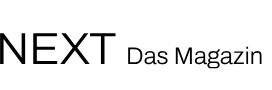Eine Videotürklingel oder smarte Sicherheitskamera, beispielsweise von Ring, ist eine praktische Ergänzung für Dein Smart Home. Aber wie sieht es mit dem Datenschutz aus? Kann Dich Dein Nachbar verklagen, wenn er ungewollt gefilmt wird? Wir haben unseren Experten gefragt, um rechtliche Fragen in dieser Miniserie zu klären und Dir zu zeigen, wie man die einzelnen Ring-Produkte rechtlich korrekt nutzt.
Smarte Sicherheitskameras und Videotürklingeln
Unser Experte stellt sich vor und gibt eine Einleitung in die Welt des Medienrechts. Du erfährst, worum es in den nächsten Videos gehen wird und welche Themen genauer betrachtet werden. Besonders spannend sind die Auswirkung auf den alltäglichen Einsatz von Videotürklingeln und -kameras. Was darf man als Privatperson machen und muss man zum Beispiel Schilder aufstellen, um Besucher zu warnen?
Doch zum Anfang müssen erstmal Grundlagen geschaffen werden, weshalb unser Experte Dir zunächst erklärt, was alles zum Medienrecht gehört und was Du zu Beginn wissen solltest. Dies und vieles mehr wirst Du in unserer Miniserie Recht erfahren.
Rechtliche Grundbegriffe der Bilderfassung
Der zweite Teil unserer Miniserie zum Thema Medienrecht beschäftigt sich mit den Grundbegriffen der Bilderfassung und den fünf rechtlichen Bezugspunkten eines Bildes. Dabei stellt sich die Frage, ob man das Recht an seinem Bild hat, nur weil man darauf abgebildet ist.
Unser Experte erklärt Dir, wer das Urheberrecht eines Bildes hat und in welchen Fällen man das Recht am eigenen Bild hat. Dadurch wird klar, wann Du Bilder nutzen darfst und wie genau Du sie kennzeichnen solltest.
Aufzeichnungen durch Videotürklingeln
In diesem Teil unserer Miniserie erfährst Du in welchen Fällen die Aufnahmen Deiner Videotürklingel verboten sind und wie Du sie richtig verwendest. Ist es erlaubt die Videoaufzeichnungen einfach an Dritte weiterzugeben oder sogar in den sozialen Medien zu veröffentlichen? Wie verhältst Du Dich DSGVO-konform?
Außerdem beantwortet unser Experte die Frage, ob es nötig ist einen Hinweis in der Nähe der Kamera zu platzieren, der Deine Besucher darauf hinweist, dass Du ein Videoüberwachungssystem auf Deinem Privatgrundstück hast.
Anspruch der Verletzten bei unerlaubter Nutzung der Aufzeichnungen
Deine Videotürklingel oder smarte Sicherheitskamera hat jemanden gegen seinen Willen aufgezeichnet – was nun? Hat der Geschädigte Anspruch auf die Löschung der Aufnahmen? Wenn ja, was genau musst Du alles löschen? Drohen Dir eventuell sogar Strafen?
Alle wichtigen rechtlichen Grundlagen und wie Du handeln solltest, erfährst Du von unserem Experten in diesem Video.
Ring Produkte richtig installieren
Ist es eigentlich erlaubt einen Teil des Treppenhauses mit der Videotürklingel zu überwachen und wie legal ist die Speicherung der Daten in der Cloud?
Diese und weitere Fragen rund um das Thema der richtigen Nutzung von Ring Videotürklingeln beantwortet unser Experte im letzten Teil der Miniserie Recht.